Cách đổi tên Chuỗi dữ liệu trong đồ thị hoặc biểu đồ Excel
Nếu bạn muốn đổi tên hoặc chỉnh sửa tên chuỗi dữ liệu trong đồ thị hoặc biểu đồ Microsoft Excel mà không thay đổi tên hàng hoặc cột, bài viết này sẽ hữu ích cho bạn. (Microsoft Excel)Chuỗi dữ liệu là dữ liệu xuất hiện ở cuối biểu đồ hoặc biểu đồ. Nó có thể là tên hàng hoặc cột.
Thật đơn giản để tạo biểu đồ thanh hoặc biểu đồ(create a bar graph or chart) , Biểu đồ đường(Line chart) , v.v. trong bảng tính Excel . Khi bạn tạo một đồ thị hoặc biểu đồ, nó sẽ tìm nạp dữ liệu từ các ô đã chọn. Giả sử rằng bạn đã tạo một biểu đồ trong bảng tính Excel , nhưng bạn phải chỉnh sửa tên chuỗi dữ liệu.
Cách đổi tên Chuỗi dữ liệu(Data Series) trong đồ thị hoặc biểu đồ Excel
Để thay đổi, chỉnh sửa hoặc đổi tên tên Chuỗi dữ liệu(Data Series) trong Đồ thị hoặc Biểu (Chart)đồ Microsoft Excel(Microsoft Excel Graph) mà không chỉnh sửa tên hàng hoặc cột ban đầu, hãy làm theo quy trình sau:
- Mở bảng tính Excel để tìm biểu đồ.
- Chọn biểu đồ.
- Nhấp chuột phải vào nó và chọn tùy chọn Chọn Dữ liệu(Select Data) .
- Chọn chuỗi dữ liệu từ hộp Mục nhập Chú giải(Legend Entries) .
- Nhấp vào nút Chỉnh sửa(Edit) .
- Nhập tên mới vào hộp Tên dòng(Series name) .
- Nhập giá trị Dòng(Series values) nếu được yêu cầu.
- Nhấp vào nút OK .
Mở bảng tính Excel nơi bạn có thể tìm thấy biểu đồ mong muốn. Sau đó, chọn biểu đồ trong bảng tính và nhấp chuột phải vào biểu đồ đó. Trong menu ngữ cảnh, bạn sẽ thấy một tùy chọn có tên là Chọn dữ liệu(Select Data) . Bạn cần phải nhấp vào nó.
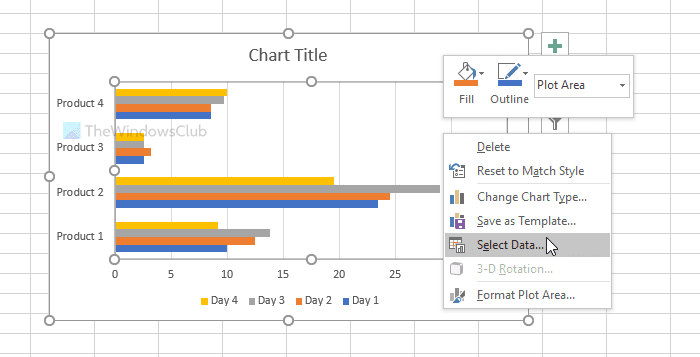
Sau đó, chọn tên chuỗi dữ liệu mà bạn muốn thay đổi trong hộp Mục nhập Chú giải(Legend Entries ) . Nó xuất hiện ở phía bên trái của cửa sổ. Sau đó, nhấp vào nút Chỉnh sửa(Edit ) .
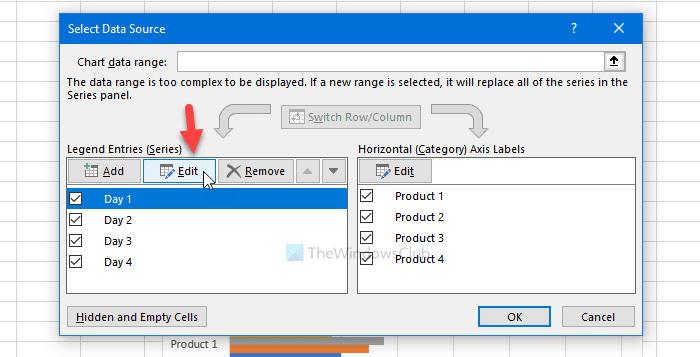
Bây giờ, xóa mọi thứ khỏi hộp Tên dòng(Series name ) và nhập tên mới mà bạn muốn hiển thị trong biểu đồ. Sau đó, nhập các giá trị Series(Series values) nếu bạn muốn tùy chỉnh nó.

Sau khi hoàn tất, hãy nhấp vào nút OK hai lần để lưu thay đổi. Sau khi lưu, biểu đồ bảng tính hoặc đồ thị sẽ xuất hiện với tên chuỗi dữ liệu mới.
Trong trường hợp bạn muốn thay đổi nhiều tên chuỗi dữ liệu, hãy làm theo các bước tương tự. Trước khi nhấp vào nút OK thứ hai để lưu thay đổi, hãy chọn chuỗi dữ liệu tiếp theo và tiếp tục thực hiện theo các bước tương tự như đã đề cập ở đây.
Thar là tất cả! Hy vọng nó giúp.
Related posts
Làm thế nào để sử dụng Automatic Data Type feature trong Excel
Làm thế nào để sử dụng Insert Data từ Picture feature trong Excel
Use PDF Data Connector Trong Excel để nhập dữ liệu PDF vào bảng tính
Cách sử dụng Data Visualizer Add-In cho Excel để tạo sơ đồ
Làm thế nào để sử dụng Geography Data Type trong Excel
Làm thế nào để tạo ra một Radar Chart trong Windows 11/10
Cách tạo Organization Chart trong Excel
Cách sử dụng NETWORKDAYS function trong Excel
Cách tạo và sử dụng Form Controls trong Excel
Làm thế nào để sử dụng Rept Function trong Excel
Sử dụng các hàm tóm tắt để tóm tắt dữ liệu trong Excel
Cách sử dụng ISODD function trong Excel
Sử dụng Excel làm công cụ để sao chép dữ liệu từ web
Cách lọc dữ liệu trong Excel
Căn giữa dữ liệu trang tính của bạn trong Excel để in
Cách sử dụng Duration Financial Function trong Excel
Làm thế nào để sử dụng INT and LCM Functions trong Excel
Microsoft Excel đang cố gắng khôi phục lại thông tin của bạn
Sắp xếp dữ liệu một cột và nhiều cột cơ bản trong bảng tính Excel
Excel, Word or PowerPoint không thể bắt đầu lần trước
